在安裝 OpenConnect-GUI 應用程式後,工作列上會出現 OpenConnect-GUI,但卻無法開啟應用程式,或點擊應用程式後,連接畫面不會出現。
上述情况可能是由于更改了客户设备上的屏幕设置或显示分配/使用的显示屏造成的,因此请对设置进行以下更改,看看是否能有所改善。
*请注意,以下操作涉及更改您所使用设备的设置,风险由您自行承担。
更正窗口位置信息(注册表)
1) 完全终止 OpenConnect-GUI。
打开任务管理器(Ctrl + Shift + Esc),选择进程列表中的 openconnect-gui.exe,然后单击 "结束任务"。
(ii) 启动注册表编辑器。
同时按下 Windows 键 + R 键,打开 "运行 "对话框。
键入 regedit 并按 Enter。
(iii) 导航至相关路径。
将以下路径复制并粘贴到屏幕顶部的地址栏中,然后按 Enter 键:
HKEY_CURRENT_USER\Software\OpenConnect-GUI Team\OpenConnect-GUI\MainWindow
(iv) 删除位置信息 (pos)。
选择 MainWindow 文件夹后,在右侧列表中找到名为 pos 的值。
右键单击 pos 并选择删除。
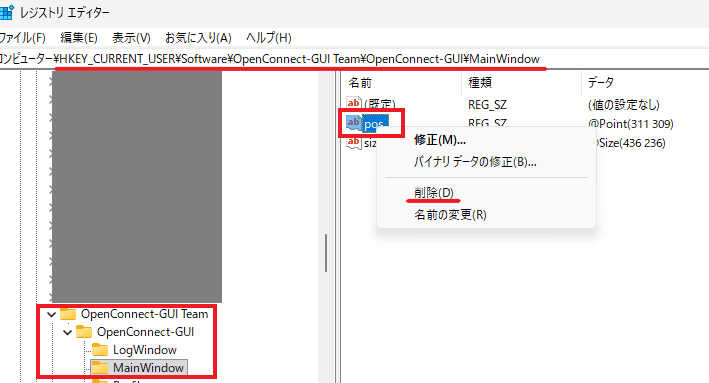
(v) 关闭注册表编辑器。
(vi) 检查 OpenConnect-GUI 是否可以启动。
如果上述方法无法解决问题,还可以尝试以下兼容模式。
以兼容模式运行
1) 右键单击 OpenConnect-GUI 可执行文件(通常位于 C:\Program Files (x86)\OpenConnect-GUI\openconnect-gui.exe 等)或桌面快捷方式。
(ii) 选择属性。
(iii) 打开 "兼容性 "选项卡。
选中 [在兼容模式下运行此程序],并从下拉菜单中选择 [Windows 8]。
(5) 按 [Apply] 并单击 [OK],然后检查 OpenConnect-GUI 是否可以启动。